Запись онлайн видео. Пошаговая инструкция
02488
Чтобы произвести запись с монитора вам понадобится специальная программа. Современный мультимедиа рынок перенасыщен подобным софтом. Но как из всего разнообразия выбрать достойное приложение, которое будет не только функциональным, но и компактным, а также простым для освоения? Сегодня мы расскажем вам о программе «Экранная камера». Данный софт отвечает всем вышеописанным требованиям, имеет интрерфейс на русском языке и обладает рядом дополнительных функций. Далее рассмотрим пошагово процесс записи онлайн видео с экрана компьютера.

Шаг 1. Загрузите программу
Чтобы начать работу с программой вам необходимо загрузить ее на свой компьютер. Для этого необходимо зайти на официальный сайт компании-разработчика и скачать программный дистрибутив. Установка софта не займет много времени, поскольку он имеет достаточно небольшой размер – 56 Mb. Чтобы добавить программу на свой компьютер, запустите Мастер установки, а затем произведите первый запуск приложения и приступайте к выполнению следующего шага инструкции.
Шаг 2. Произведите настройку режима записи

Перед тем, как производить запись онлайн видео с экрана, вам необходимо задать наиболее удобные параметры съемки. В главном окне программы кликните на раздел «Запись экрана». Далее выберите один из предложенных вариантов режима записи: «Полный экран», «Фрагмент экрана», «Выбранное окно». Также вы можете корректировать размер изображения, передвигая область, очерченную пунктирной линией до нужных размеров, захватив ее при помощи мыши. Задайте размер захвата изображения вручную,
указав ширину и высоту области окна съемки. Настройте параметры записи звука и нажмите кнопку «Записать». Процесс записи стартует через 5 секунд.
Шаг 3. Отредактируйте видеоролик

Когда запись будет завершена, нажмите кнопку «Остановить» и приступайте к редактированию получившегося ролика. Программа для записи видео с монитора имеет встроенный видеоредактор. Он оснащен множеством опций, благодаря которым вы можете вносить в видеоряд различные изменения.
Сохраните проект на компьютер, а затем приступите к процессу редактирования ролика. Ненужные части видео можно обрезать, передвигая черные маркеры, расположенные по краям полосы прокрутки. Добавьте титульную и финальную заставку, озвучьте ролик голосовыми комментариями. Вы можете выбрать музыку из собственной фонотеки или из коллекции программы.
Шаг 4. Сохраните готовый ролик
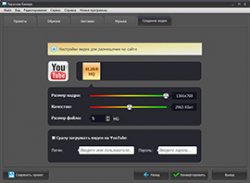
Приступим к заключительному этапу работы – сохранению получившегося видеоролика. Программа «Экранная камера» предлагает на выбор несколько вариантов экспорта готового видео. Откройте вкладку «Создание видео» и выберите необходимую предустановку, затем нажмите кнопку «Конвертировать».
Материал для статьи предоставлен сайтом: http://screencam.ru/zapis-online-video.php

Шаг 1. Загрузите программу
Чтобы начать работу с программой вам необходимо загрузить ее на свой компьютер. Для этого необходимо зайти на официальный сайт компании-разработчика и скачать программный дистрибутив. Установка софта не займет много времени, поскольку он имеет достаточно небольшой размер – 56 Mb. Чтобы добавить программу на свой компьютер, запустите Мастер установки, а затем произведите первый запуск приложения и приступайте к выполнению следующего шага инструкции.
Шаг 2. Произведите настройку режима записи

Перед тем, как производить запись онлайн видео с экрана, вам необходимо задать наиболее удобные параметры съемки. В главном окне программы кликните на раздел «Запись экрана». Далее выберите один из предложенных вариантов режима записи: «Полный экран», «Фрагмент экрана», «Выбранное окно». Также вы можете корректировать размер изображения, передвигая область, очерченную пунктирной линией до нужных размеров, захватив ее при помощи мыши. Задайте размер захвата изображения вручную,
указав ширину и высоту области окна съемки. Настройте параметры записи звука и нажмите кнопку «Записать». Процесс записи стартует через 5 секунд.
Шаг 3. Отредактируйте видеоролик

Когда запись будет завершена, нажмите кнопку «Остановить» и приступайте к редактированию получившегося ролика. Программа для записи видео с монитора имеет встроенный видеоредактор. Он оснащен множеством опций, благодаря которым вы можете вносить в видеоряд различные изменения.
Сохраните проект на компьютер, а затем приступите к процессу редактирования ролика. Ненужные части видео можно обрезать, передвигая черные маркеры, расположенные по краям полосы прокрутки. Добавьте титульную и финальную заставку, озвучьте ролик голосовыми комментариями. Вы можете выбрать музыку из собственной фонотеки или из коллекции программы.
Шаг 4. Сохраните готовый ролик
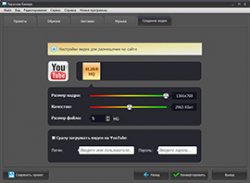
Приступим к заключительному этапу работы – сохранению получившегося видеоролика. Программа «Экранная камера» предлагает на выбор несколько вариантов экспорта готового видео. Откройте вкладку «Создание видео» и выберите необходимую предустановку, затем нажмите кнопку «Конвертировать».
Материал для статьи предоставлен сайтом: http://screencam.ru/zapis-online-video.php
- Число просмотров: 2488
- Дата добавления: 27.05.15.
Комментарии к Запись онлайн видео. Пошаговая инструкция